거래소로 보내는 진행순서입니다.
모바일로 보냈다는걸 참고해서 봐주세요.
준비물
✨️OKX 거래소 가입하고 앱설치 - PC로도 가능하지만 생긴게 좀 다름.
✨️메타마스크지갑
✨️마르스코인(MRST)
✨️소량의 메틱 - 보낼때 가스비로 사용 넉넉하게 1개 넣어두쟈
진행과정
1.우선 거래소를 들어가 로그인을 합니다.

2. 하단에 Assets 버튼을 눌러 주고 위와같은 메뉴가 나오면 Deposit 버튼을 눌러주세요.

3. 검색창어 mrst 적고 메뉴가 나오면 눌러주세요.

4. Polygon 네트워크니 고대로 눌러 지갑을 생성합니다.

5. 지갑이 생성되면 주소를 Copy 버튼을 눌러 복사합니다.
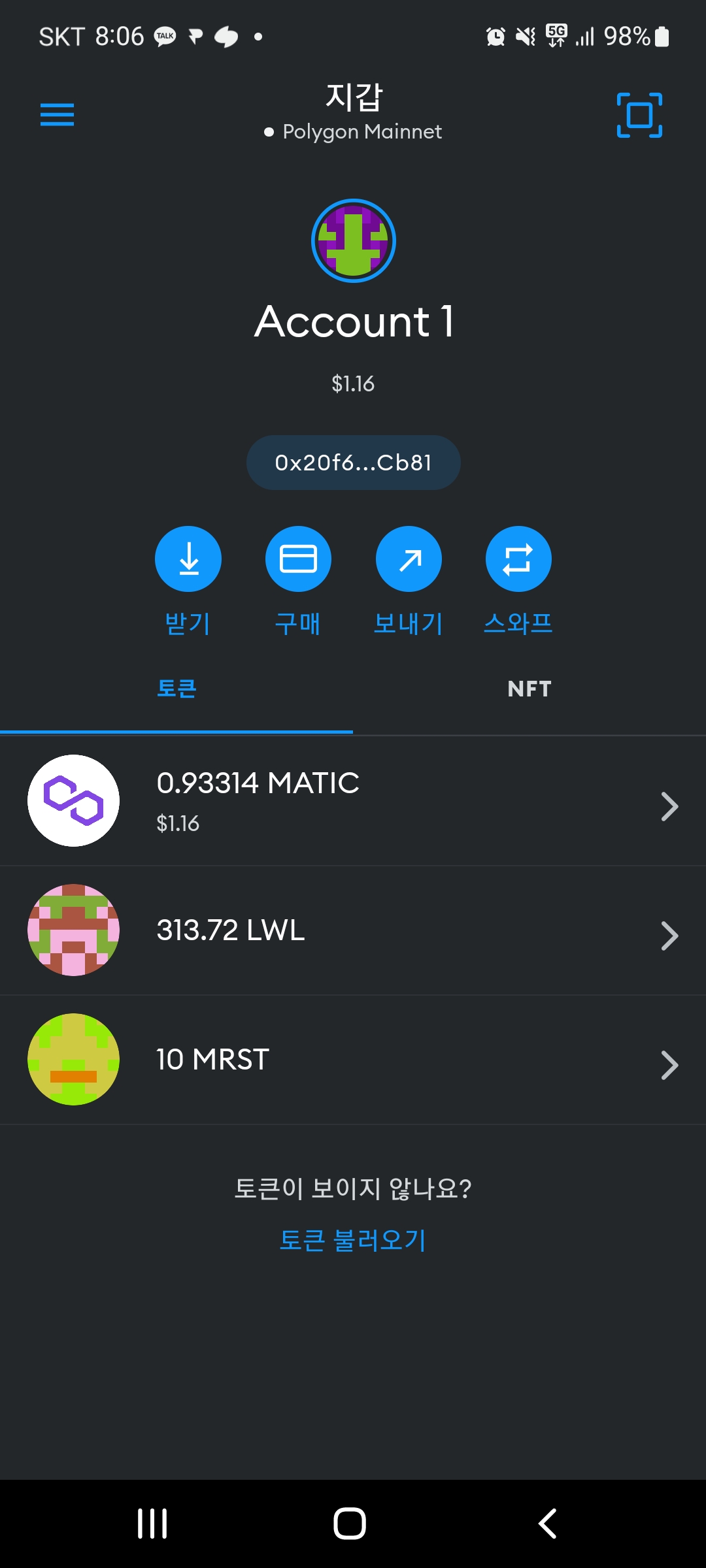
6.이제 메타마스크 지갑에 있는 MRST를 옮길차례입니다. 메타마스크 지갑에 마르스를 등록해주세요. MRST 컨트렉트주소는 0x411bc96881A62572FF33c9d8CE60dF99E3d96cd8 입니다. 등록이 완료되면 MRST를 눌러줍니다.
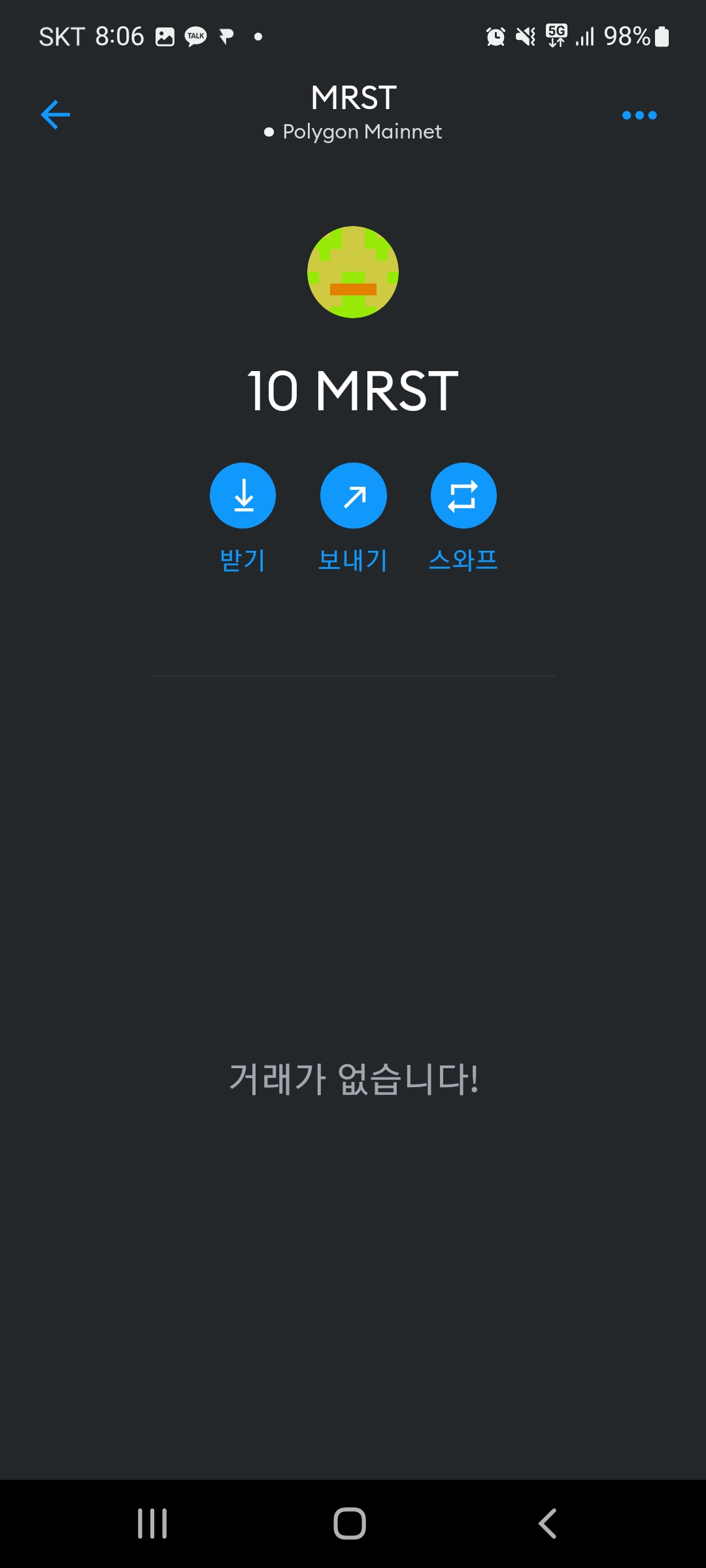
7. 보내기 버튼을 눌러줍니다.
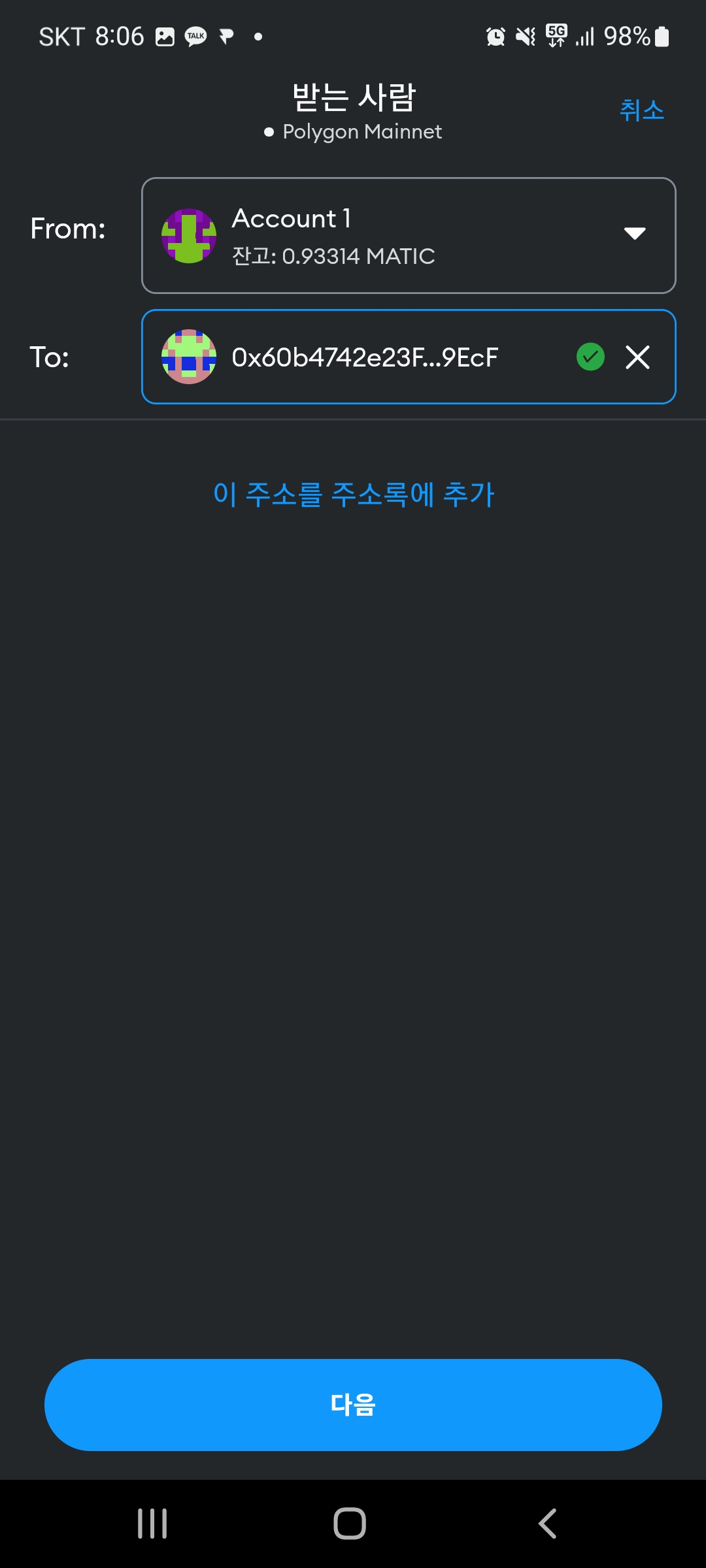
8. 해당 거래소 MRST 지갑주소를 넣어주세요.
까먹으셨다면 5번 내용을 다시 봐주세요.
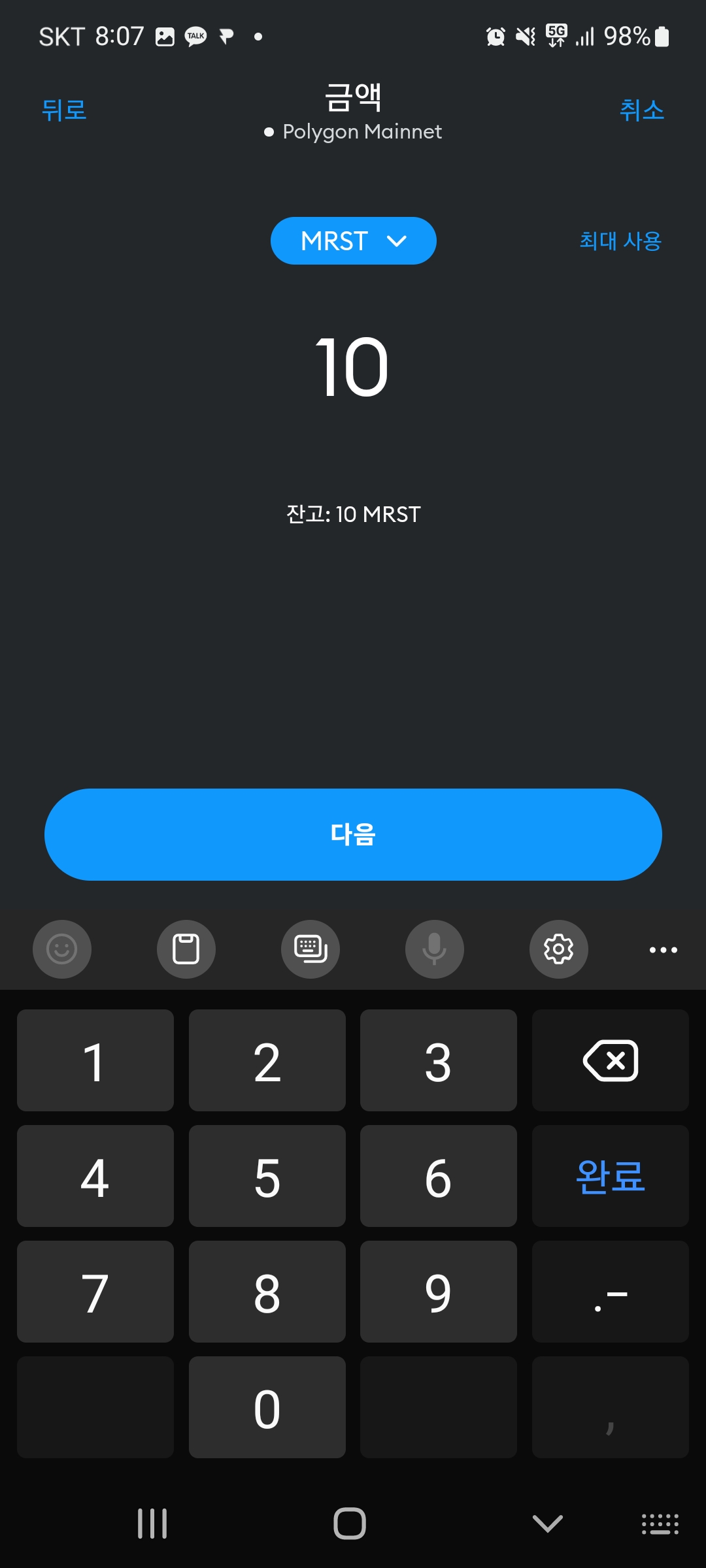
9. 보내수량을 적어주시고 다음으로 넘겨주세요.
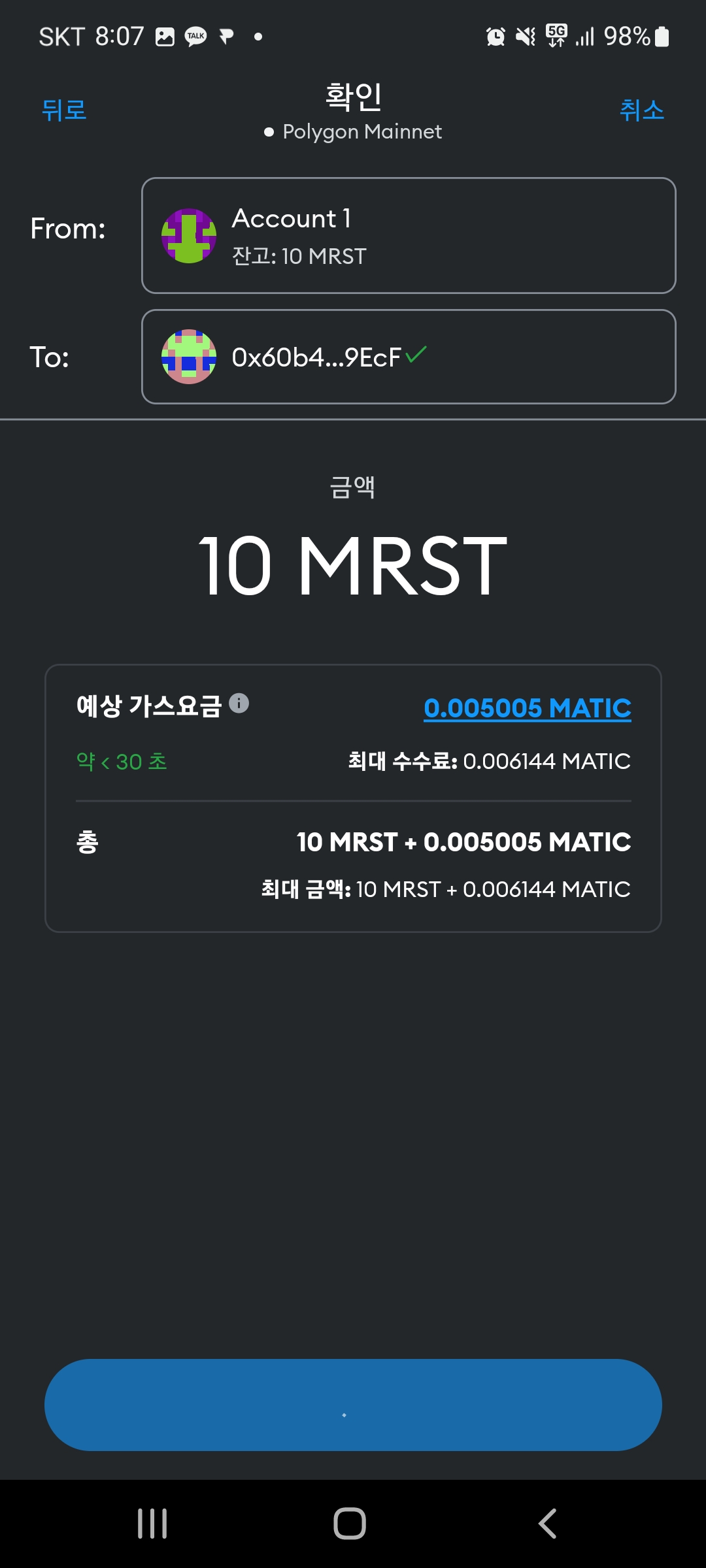
10. 그리고 보내기를 누르면
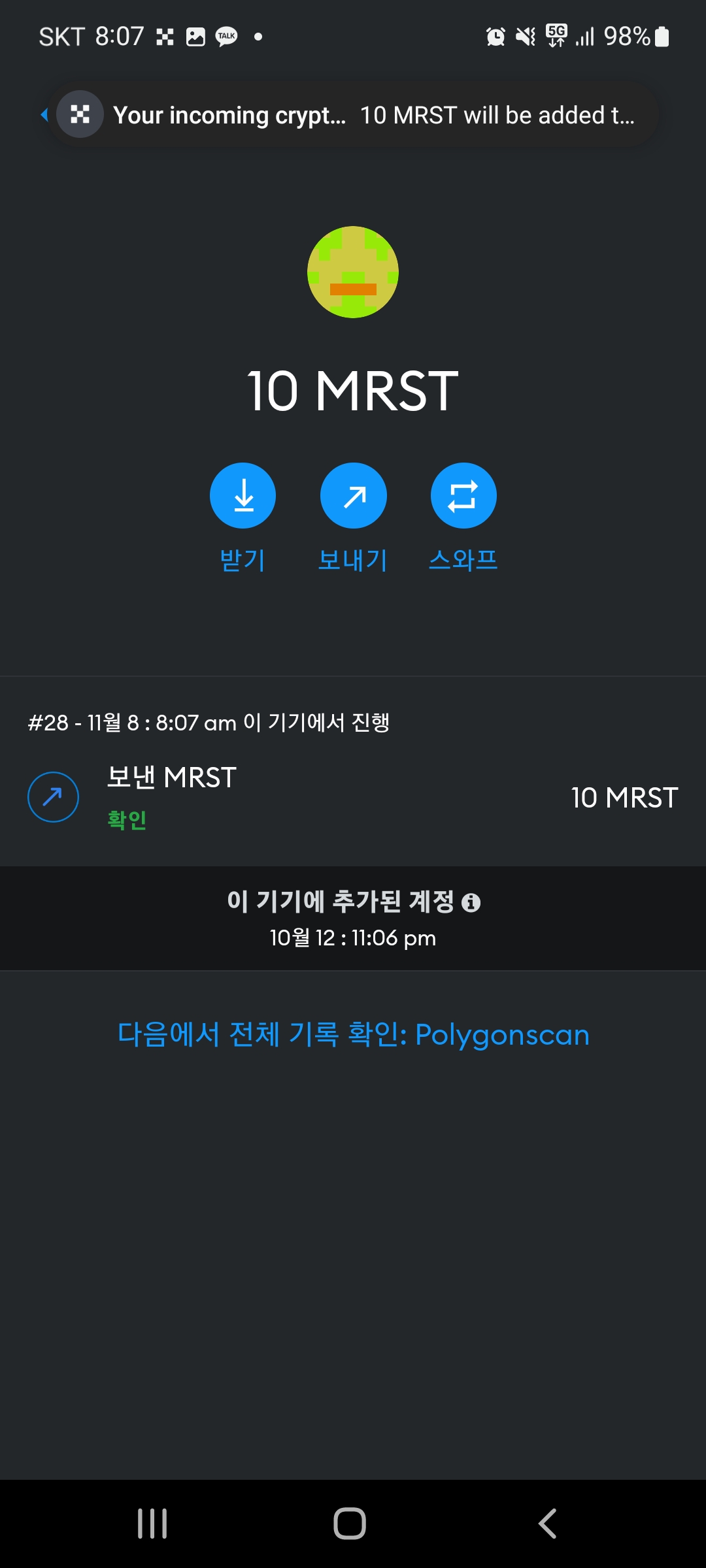
11. 보내기 완료!
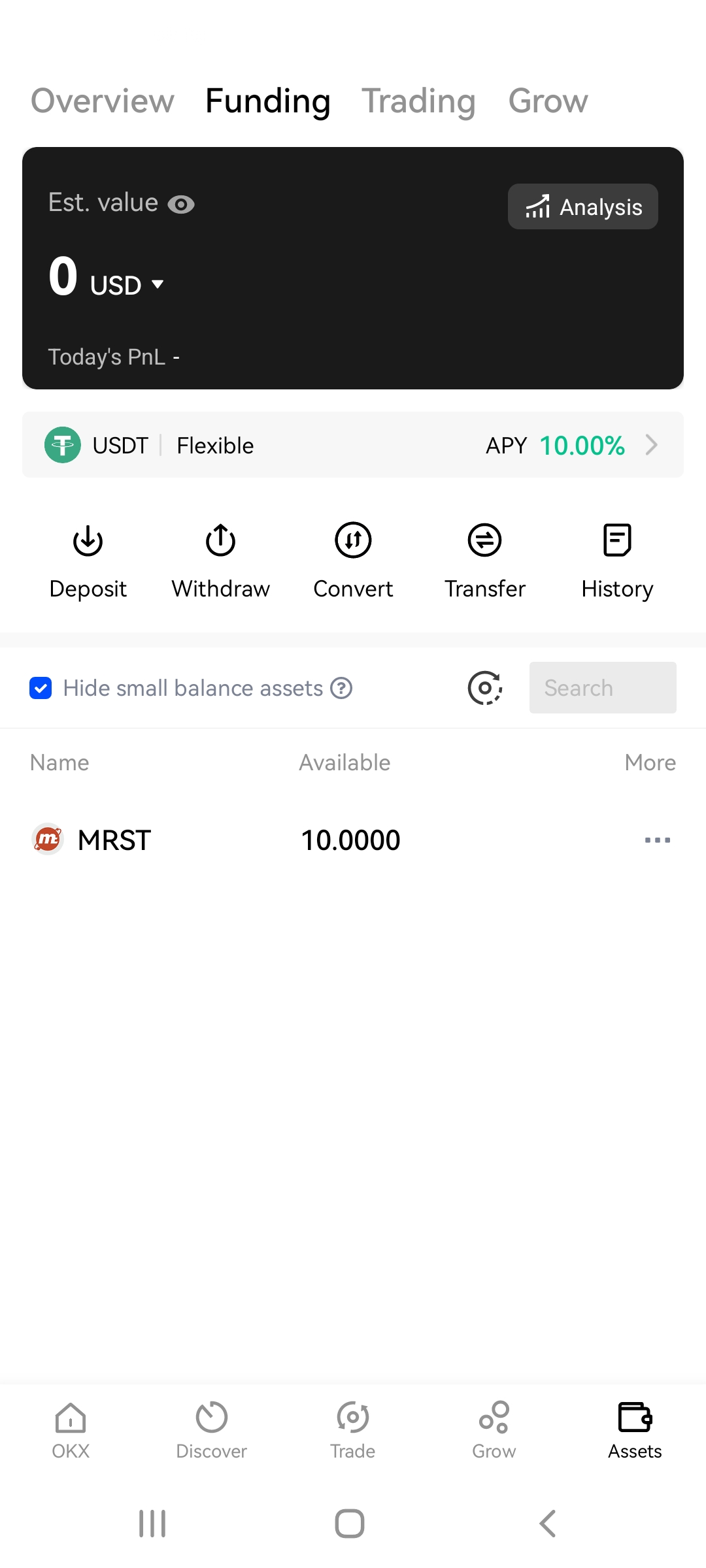
12. 잠시 기다리면 거래소에서 확인절차 진행 되고 들어오는게 보입니다.
거래를 하기위한 준비!!
Funding에서 Trading으로 바꾸기
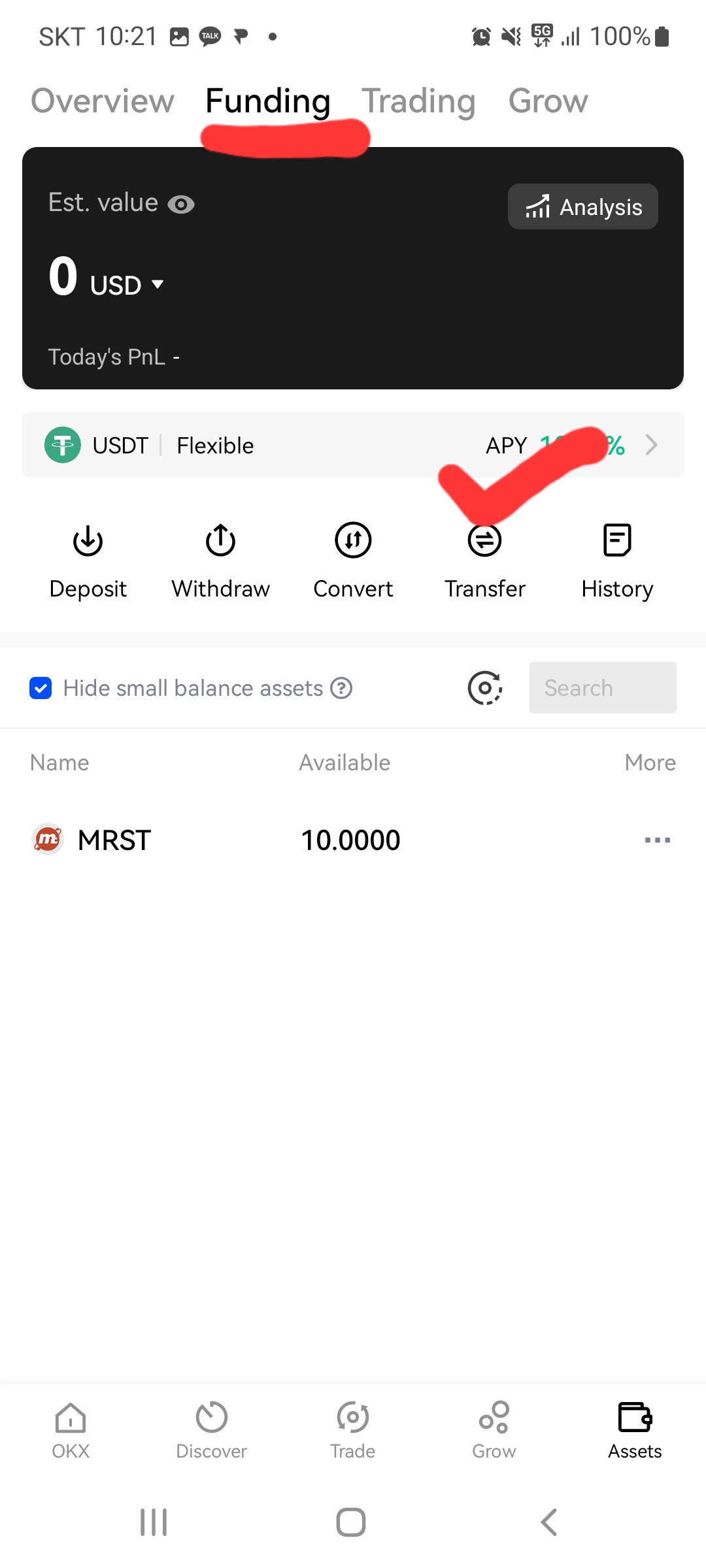
13. 거래를 하려면 Punding에서 Trading 으로 옮겨야 한다고 합니다. Transfer 버튼을 눌러주세요. (손가락으로 빨간선.. 어렵다.)
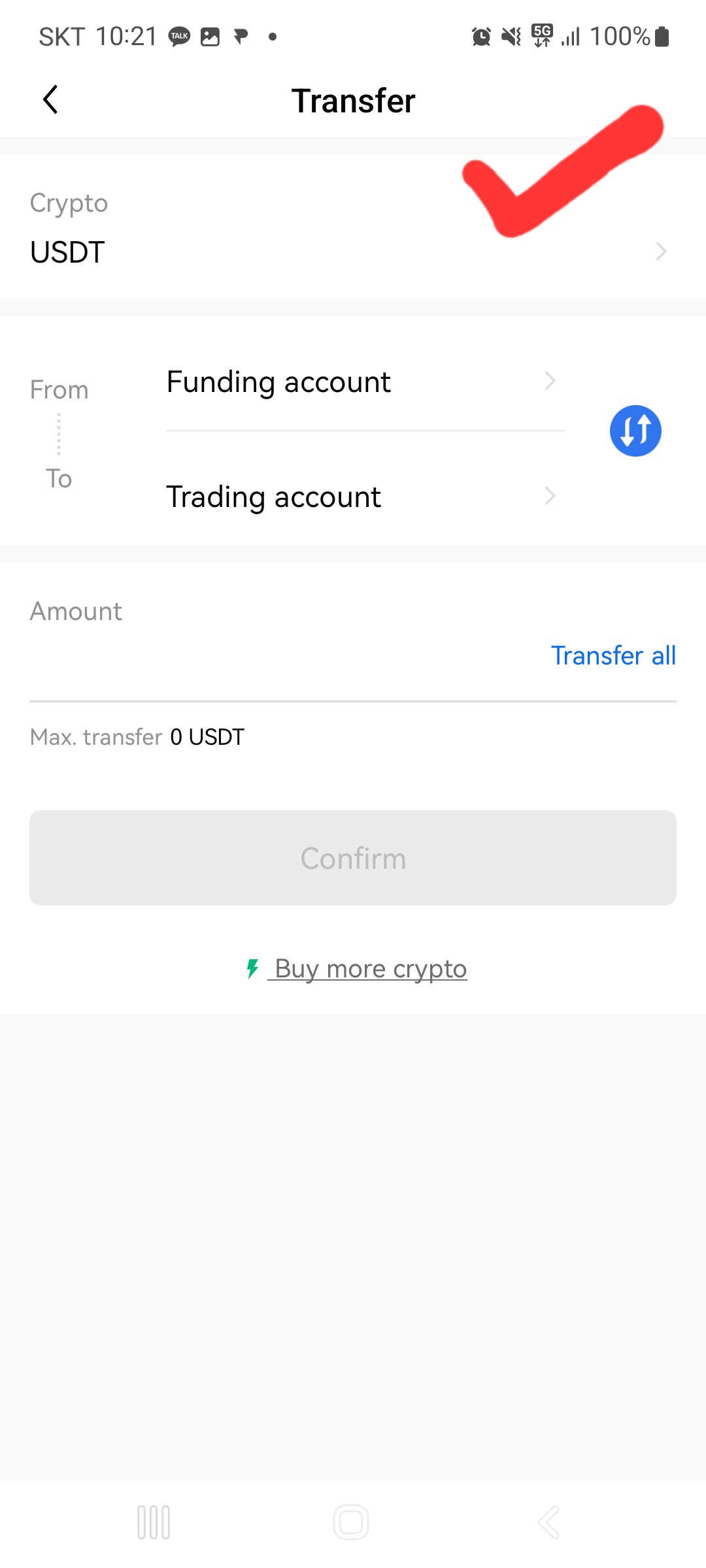
14. 상단에 USDT를 눌러주세요.
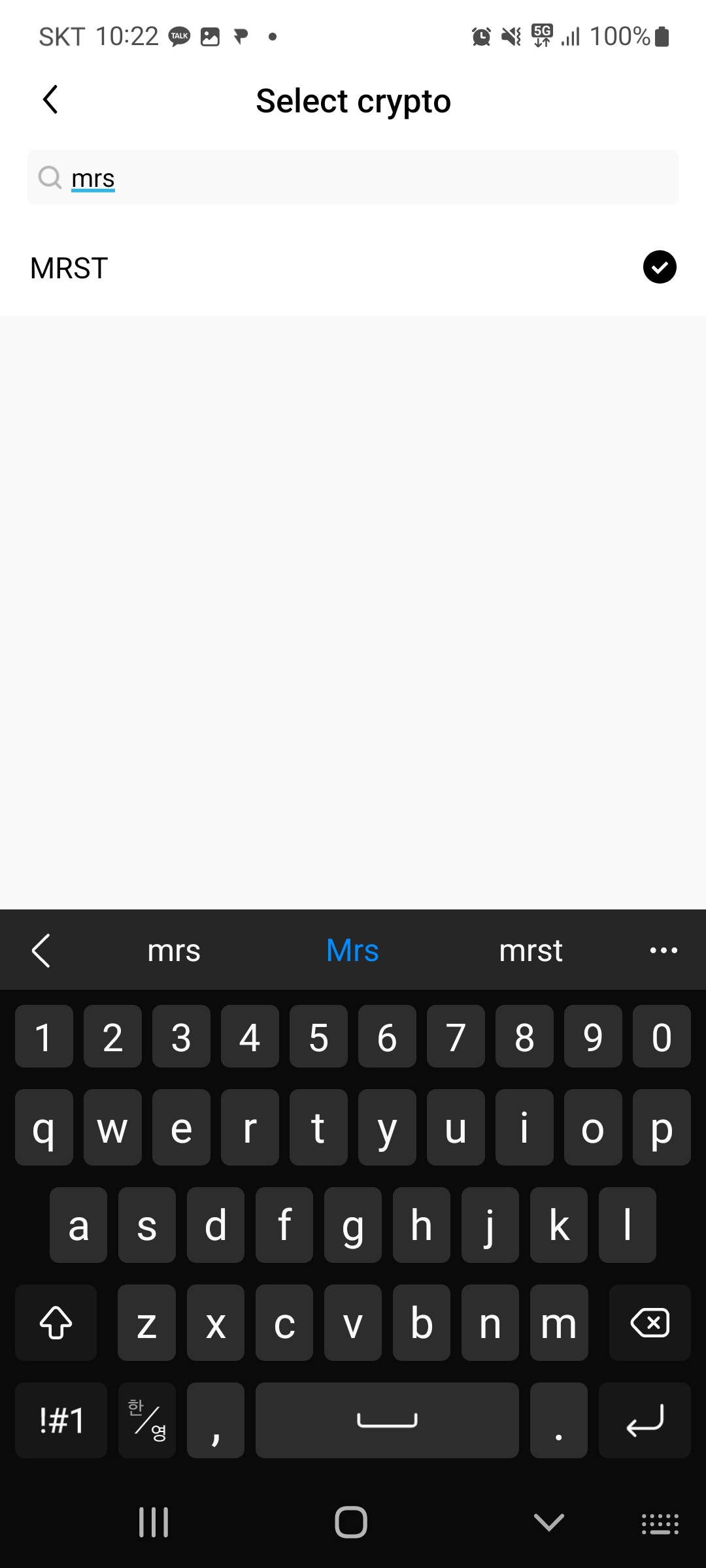
15. 자신이 원하는 코인을 넣어줍니다.
저흰 MRST를 바꿀꺼니 mrst를 검색해 눌러줍시다.
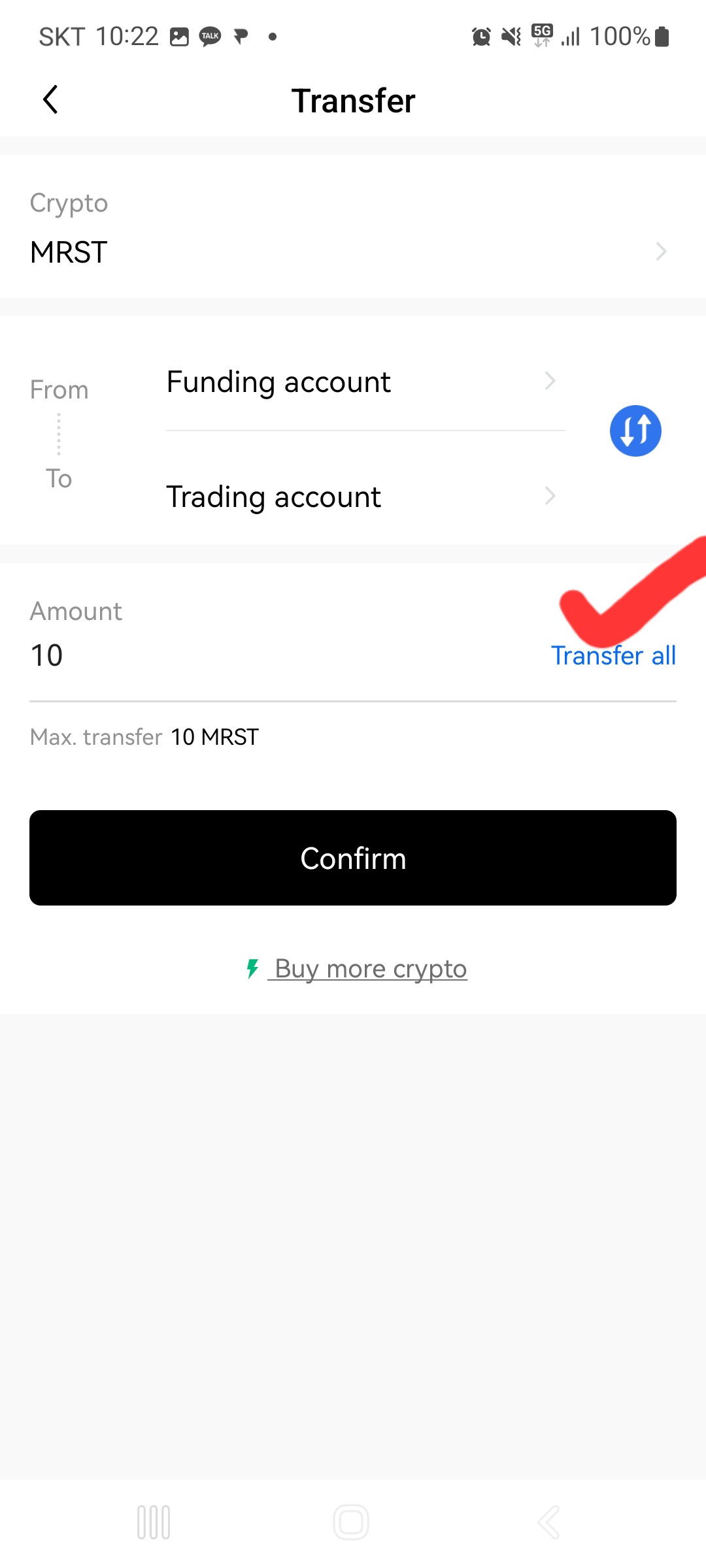
16. 원하는 수량을 적어줍니다. 모두 옮기실꺼면
Transfer all을 눌러줍니다. 적으셨다면 Confirm 버튼을 눌러주세요.
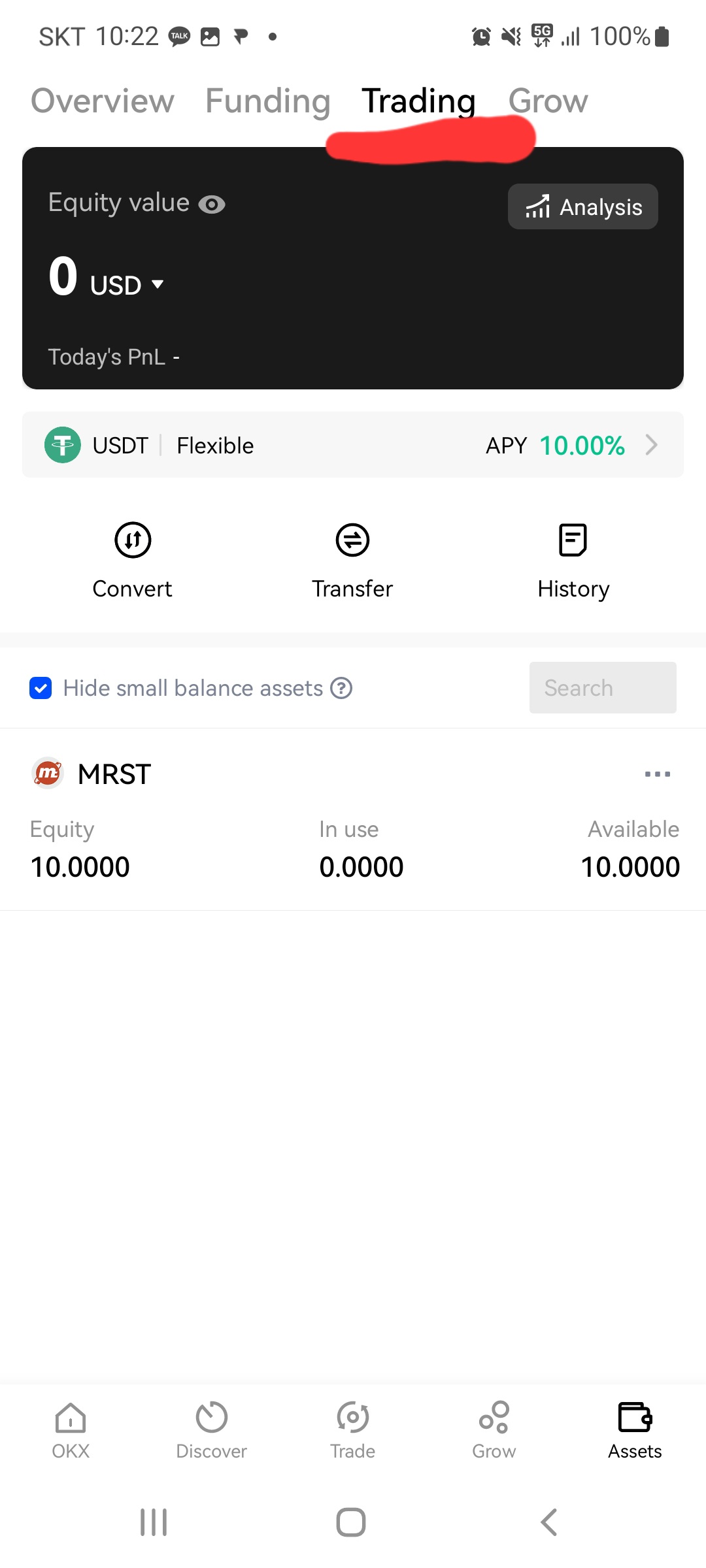
17. 완료! Trading 눌러 확인해보세요.
약간에 딜레이가 있을 수 있으니 참고하시구요!

봐주셔서 감사합니다.